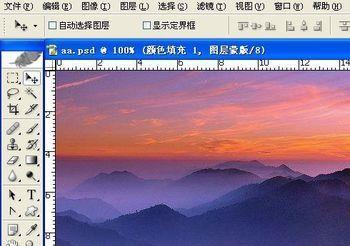在生活中拍摄的风景照片中,有时根据需要,会把图片的整体颜色进行调整,达到不同的效果。这可以用PS软件中的正片叠底来调整颜色。那么,PS中如何使用正片叠底调整颜色呢?小编这里用PS调整风景图片的颜色来给大家演示,大家参考以下几步,很快就学会使用了。

操作方法
-
01
打开一个PS的软件,新建一个空白文档。选择一个要调整颜色的图片来制作,比如一张风景图片,如下图所示。
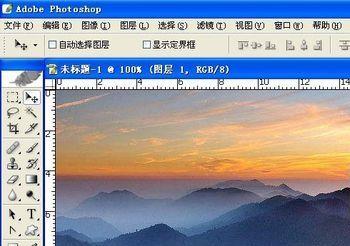
-
02
接着,鼠标左键在菜单上单击【图层】|【新的填充图层】|【纯色】,如下图所示。
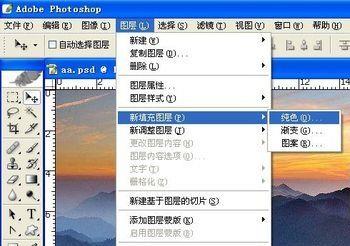
-
03
然后,在弹出的【新的填充图层】的窗口上,可以选择一个颜色来填充,如下图所示。
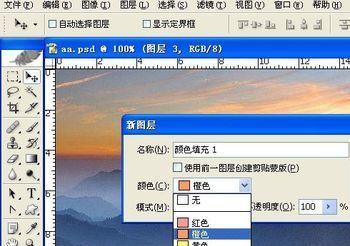
-
04
如果想要不同的颜色,可以用颜色选择窗口,选择一个颜色,单击【确定】按钮,如下图所示。

-
05
接着,在图层面板上的【混合模式】下,选择【正片叠底】这样就可以叠加所选取的颜色了,如下图所示。
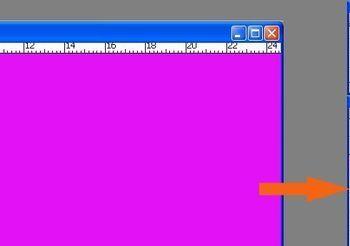
-
06
然后,发现颜色叠加的颜色深了,可以通过调整颜色填充图层的透明度来改变,如下图所示。
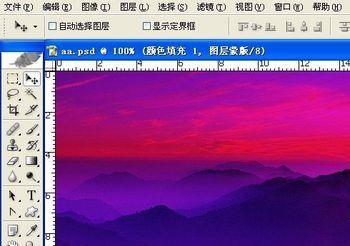
-
07
最后,通过调整颜色填充图层的透明度,把图片颜色调整的好看了,如下图所示,大家也来用PS做做吧。